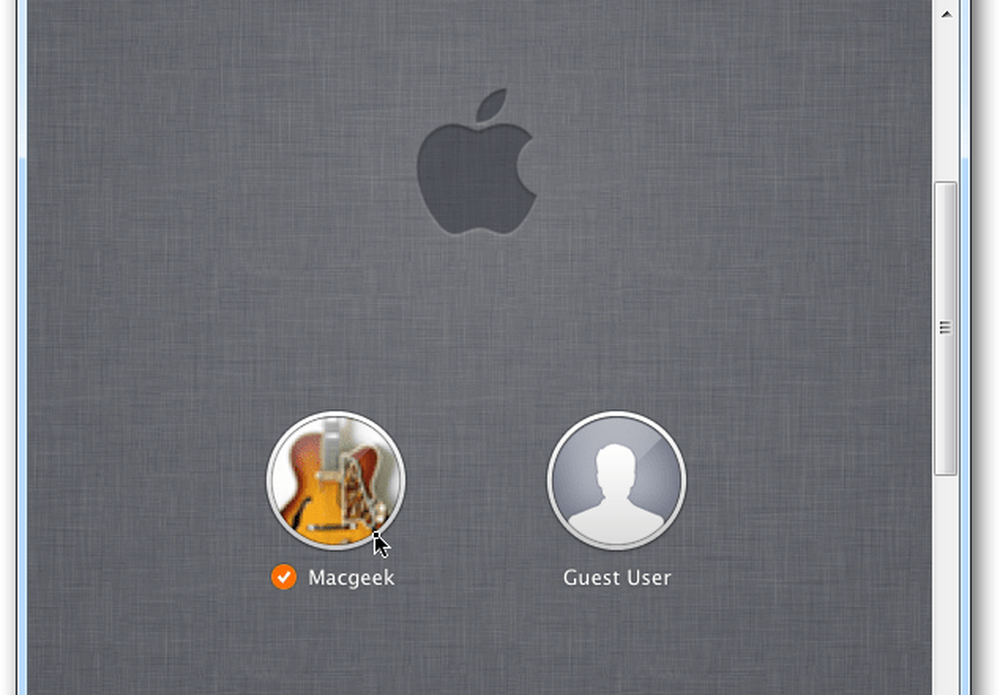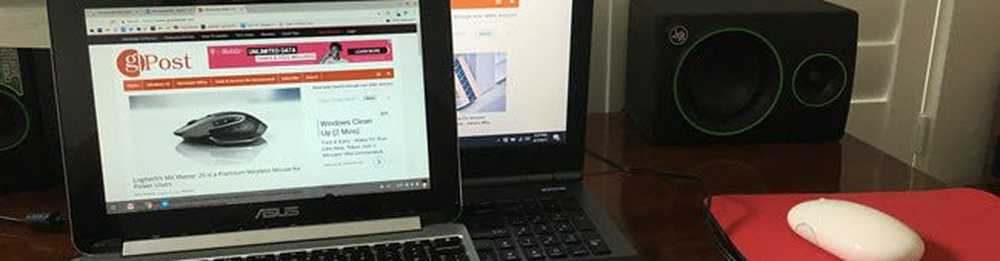Administre de forma remota redes pequeñas o grandes con LiteManager (50% de descuento especial)

Nota del editor: La mejor parte de esto es que es 50% rebajado Para lectores de gp durante 30 días. Solo usa el código promocional de cupón: edu50cupon
LiteManager, al igual que las aplicaciones de acceso remoto similares, proporciona administración remota; pero obtiene un valor único con su facilidad de implementación, administración y simplicidad al conectarse a los clientes. La interfaz de usuario de LiteManager es bastante refrescante y es fácil de navegar. En comparación con la competencia, también es asequible..
Proporcionar administración remota utilizando LiteManager para Windows
LiteManager incluye una serie de características y funciones. Muchas de estas características se pueden encontrar en soluciones populares como TeamViewer y LogMeIn. LiteManager se diferencia en la fijación de precios al tiempo que maximiza el valor con un sólido conjunto de características básicas. Los administradores pueden implementar fácilmente en una red tan simples como unas pocas PCs tan complejas y grandes como un entorno de Intranet / Active Directory o por Internet.
Comparación de características disponibles en LiteManager 4.7.2:
| Caracteristicas | LiteManager | LogMeIn | TeamViewer |
| Conexión de identificación | X | X | X |
| Conexión IP | X | - | - |
| Cliente y servidor en una sola aplicación. | - | - | X |
| Aplicación movil | - | X | X |
| Linux, versión MacOS | + (Vino) | X | X |
| Modo QuickSupport | X | X | X |
| Gestión, Transferencia de Archivos, Presentación, etc. modos de conexión. | X | X | X |
| Instalacion remota | X | X | X |
| Propio servidor de identificación para las necesidades corporativas | X | X | X |
| Modos únicos como Inventario, Grabación de pantalla, etc. | X | X | X |
| Sincronización en la nube | - | X | X |
| Versión gratuita para uso doméstico / comercial | +/+ | -/- | +/- |
| Restricciones de la versión gratuita | Hasta 30 ordenadores. | No hay versión gratuita | Uso no comercial. Restricciones de tiempo de trabajo |
| Costo | Desde $ 10. (Licencia de por vida, todas las actualizaciones son gratis) | $ 499- $ 1299 por año | Desde $ 749. (+ tarifas de actualización) |
Características clave y beneficios
- Acceso centralizado a características y funciones..
- Soporte para una amplia variedad de plataformas: Linux, OS X, iOS, Android y Windows.
- Fácil configuración y configuración en redes grandes o pequeñas..
- Menor costo de propiedad.
- Numerosas herramientas para la gestión y seguimiento de clientes..
- Modos de trabajo únicos, un total de más de 10 modos de conexión.
- Versión gratuita disponible.
- La versión portátil está disponible..
Instalación e instalación
Para esta revisión, usé LiteManager Pro Edition versión 4.7.2. Inicialmente, experimenté problemas al descargar el software en Internet Explorer; Smartscreen Filter siguió bloqueando. Cambié a Firefox y lo descargué sin problema. LiteManager es una descarga de 21 MB provista como un archivo comprimido. Después de la descarga, expandí el archivo comprimido, que constaba de dos partes, el Servidor y el Visor.

La instalación fue rápida y fácil. Durante la instalación, debe crear una contraseña, o puede usar su contraseña de inicio de sesión de Windows. Te recomiendo que crees una contraseña diferente para usar con LiteManager.
Haga clic en Cambiar contraseña, ingrese su contraseña y confírmela. El cuadro de diálogo de seguridad también le permite definir el nivel de seguridad según las versiones de Windows que esté administrando. De forma predeterminada, LiteManager usa el Nivel 3, que es el nivel más alto de cifrado admitido por Windows XP y versiones posteriores. También puede configurar lo que los clientes pueden hacer usando la pestaña Modos, como Transferencia de archivos, Telnet, Chat, grabación de pantalla y acceso al Administrador de tareas. Muchas de estas funciones se pueden configurar en cualquier momento después de la configuración.

Después de instalar el servidor, puede proceder a instalar LiteManager Pro Viewer. La configuración es un poco poco convencional, pero funciona. Una vez que haya instalado tanto el Servidor como el Visor, puede comenzar a conectarse a las máquinas cliente de forma remota. Hay varias opciones disponibles para conectarse a un cliente o servidor remoto. La ID de conexión de LiteManager es la forma más fácil de hacerlo. Antes de comenzar a conectar con los clientes de forma remota, echemos un vistazo al software LiteManager.
La aplicación LiteManager proporciona una interfaz limpia dividida en tres secciones. A la izquierda están sus grupos, que se integran con Active Directory. Los administradores pueden agregar, renombrar y eliminar grupos; Además de eso, puede importar conexiones de dominio desde su infraestructura de Active Directory existente. La ventana principal enumera todas las conexiones del cliente junto con su estado. El panel Modos muestra todas las acciones disponibles al conectarse a los clientes.

Configurando y Conectando a Clientes
Cuando necesite conectarse a una máquina cliente, haga clic derecho en el servidor LiteManager en el área de notificación y luego haga clic en Conectar por ID. Puede crear su ID o dejar que la aplicación genere una para usted. Los usuarios también tienen la opción de usar el nombre de la máquina. Inicialmente tuve dificultades para conectarme a través de IP, así que usé el nombre de la máquina y funcionó sin problemas. Después de definir su ID de conexión, inicie el software LiteManager Pro, luego haga clic en el menú Conexión> Conectar por ID, ingrese la ID de la máquina remota, su contraseña y haga clic en Aceptar.


Esto iniciará la sesión del cliente de Escritorio remoto. De forma predeterminada, la aplicación está configurada para ver solamente. En la parte superior, puede colocar el mouse y los controles de acceso para administrar su interacción con el cliente remoto. Las opciones incluyen habilitar Control total, instalación remota y transferencia de archivos para nombrar algunos.
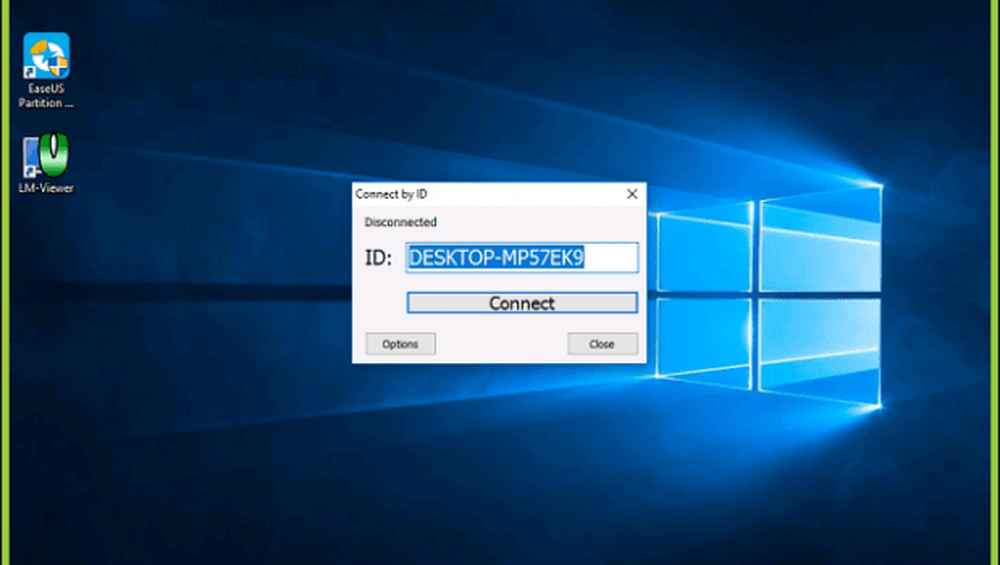
Usando LiteManager
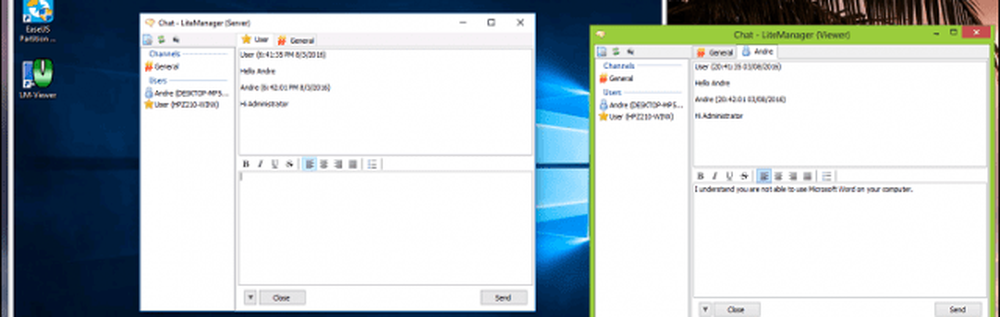
Proporcionar soporte técnico utilizando el soporte de chat incorporado.
A lo largo de mi uso, repetí, LiteManager tiene mucho empaquetado. Aprender el software requiere familiarización con el tiempo, pero vale la pena. Una mejor documentación sobre cómo utilizar el software de manera efectiva sería excelente. Algunas de las actividades comunes que los administradores remotos apreciarán incluyen:
- Instalación remota de paquetes MSI.
- Soporte de chat
- Wake on LAN support
- Grabación de pantalla
- Transferencia de archivos
Para una aplicación tan pequeña, LiteManager empaqueta una gran cantidad de herramientas que son útiles en una variedad de entornos. LiteManager es especialmente adecuado para entornos de aula donde los maestros pueden configurar las PC para ingresar al modo de demostración. Esto es excelente para limitar las distracciones y mejorar la participación de los estudiantes. En general, LiteManager es una joya poco conocida que deben considerar muchos administradores de TI, que trabajan en redes grandes o pequeñas. Cuando se trata de seleccionar una solución robusta, fácil de usar, pero más que nada asequible para la administración remota de PC y dispositivos móviles; LiteManager es una solución integral. Puede descargar una prueba gratuita de 30 días aquí. Las versiones para Android, iOS y OS X están disponibles de forma gratuita.